هل تعمل في Microsoft Excel كل يوم وتقوم بنفس الأشياء؟ يمكنك أتمتة عملك الروتيني عن طريق تسجيل ماكرو - رمز برنامج قصير. سيعيد تلقائيًا تشغيل الإجراءات الخاصة بك في Excel عند النقر فوق زر أو فتح مصنف. ميزة وحدات الماكرو هي أنك لا تحتاج إلى معرفة لغة البرمجة ، والعيب هو أنه لا يمكنك تسجيل جميع أفعالك (فقط نقرات الماوس وضغطات المفاتيح) ، ويحتاج الرمز في بعض الحالات إلى التحرير يدويًا.
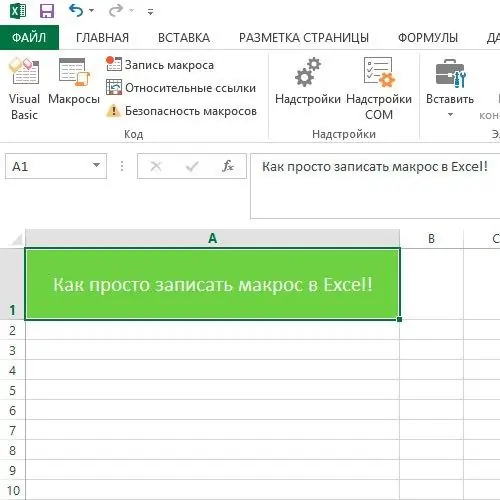
تعليمات
الخطوة 1
ابدأ تشغيل Excel من أي إصدار (2003 أو 2007 أو 2010 أو 2013). عدد وموقع علامات تبويب العمل على شريط العمل في الإصدارات الحديثة ، بدءًا من Excel 2007 ، متماثلان تقريبًا. في علامة التبويب "عرض" ، ابحث عن عنصر القائمة "وحدات الماكرو".
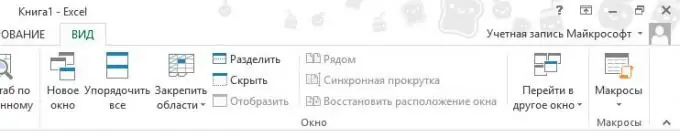
الخطوة 2
انقر فوق زر السهم لتوسيع القائمة المنسدلة. انقر فوق عنصر "تسجيل ماكرو". سيتم فتح نافذة تسجيل الماكرو. أدخل اسمه ، على سبيل المثال ، "ما مدى بساطة". في حقل مفاتيح الاختصار ، يمكنك إدخال اسم المفتاح ، على سبيل المثال ، Y. ثم سيتم تشغيل الماكرو المسجل عند الضغط على مفتاحي Ctrl و Y في نفس الوقت.

الخطوه 3
يمكنك حفظ الماكرو في هذا المصنف. ولكن بعد ذلك لن تتمكن من تشغيله في ملفات أخرى إذا لم يتم فتح هذا الملف في Excel. عندما تكتب في كتاب الماكرو الشخصي الخاص بك ، يمكنك استخدام الماكرو في أي مصنف على جهاز الكمبيوتر الخاص بك.
الخطوة 4
أدخل وصفًا للماكرو حتى لا تنسى ما يمكنه فعله. بعد الضغط على زر "موافق" ، سيبدأ التسجيل.
الخطوة الخامسة
أدخل النص "ما مدى سهولة تسجيل ماكرو في Excel!" في الخلية A1. قم بتنسيقه حسب رغبتك.
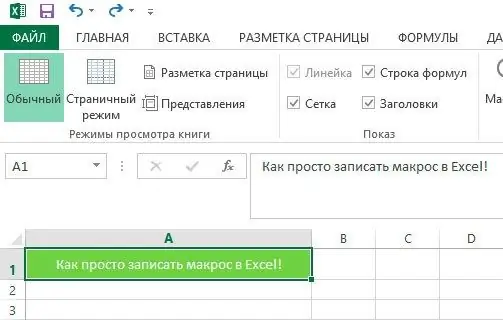
الخطوة 6
لإيقاف التسجيل ، ارجع إلى علامة التبويب عرض ، وافتح القائمة المنسدلة لوحدات الماكرو وانقر فوق إيقاف التسجيل.
الخطوة 7
احذف الخلية التي تحتوي على التسمية التوضيحية التي تم إنشاؤها ، وانتقل إلى قائمة وحدات الماكرو أو استخدم اختصار لوحة المفاتيح alt="صورة" + F8. حدد الماكرو AsEasy وانقر فوق الزر "تشغيل".

الخطوة 8
ستعرض الخلية A1 النص "ما مدى سهولة تسجيل ماكرو في Excel!" ، المنسق وفقًا لعينتك. إذا كنت تريد إنشاء النص في أي خلية محددة بواسطة المؤشر ، فقبل التسجيل ، انقر فوق عنصر "الروابط النسبية" في قائمة "وحدات الماكرو".
الخطوة 9
لتحرير أو حذف ماكرو ، حدده وانقر فوق الزر تحرير أو حذف. لتغيير رمز الماكرو ، سيفتح المحرر (يمكنك أيضًا تسميته باستخدام اختصار لوحة المفاتيح alt="Image" + F11). لتحرير ماكرو ، تحتاج إلى معرفة لغة البرمجة Visual Basic for Applications (VBA).
الخطوة 10
إذا قررت حفظ الماكرو في المصنف الحالي ، فستحتاج إلى حفظه بتنسيق xlsm. (مصنف Excel مع دعم الماكرو).
الخطوة 11
إذا كنت تريد في المستقبل استخدام وحدات الماكرو ودراستها بمزيد من التفصيل ، فسيكون من الأنسب لك العمل مع لوحة المطورين. يمكنك توصيله في خيارات Excel في علامة التبويب "تخصيص الشريط".






